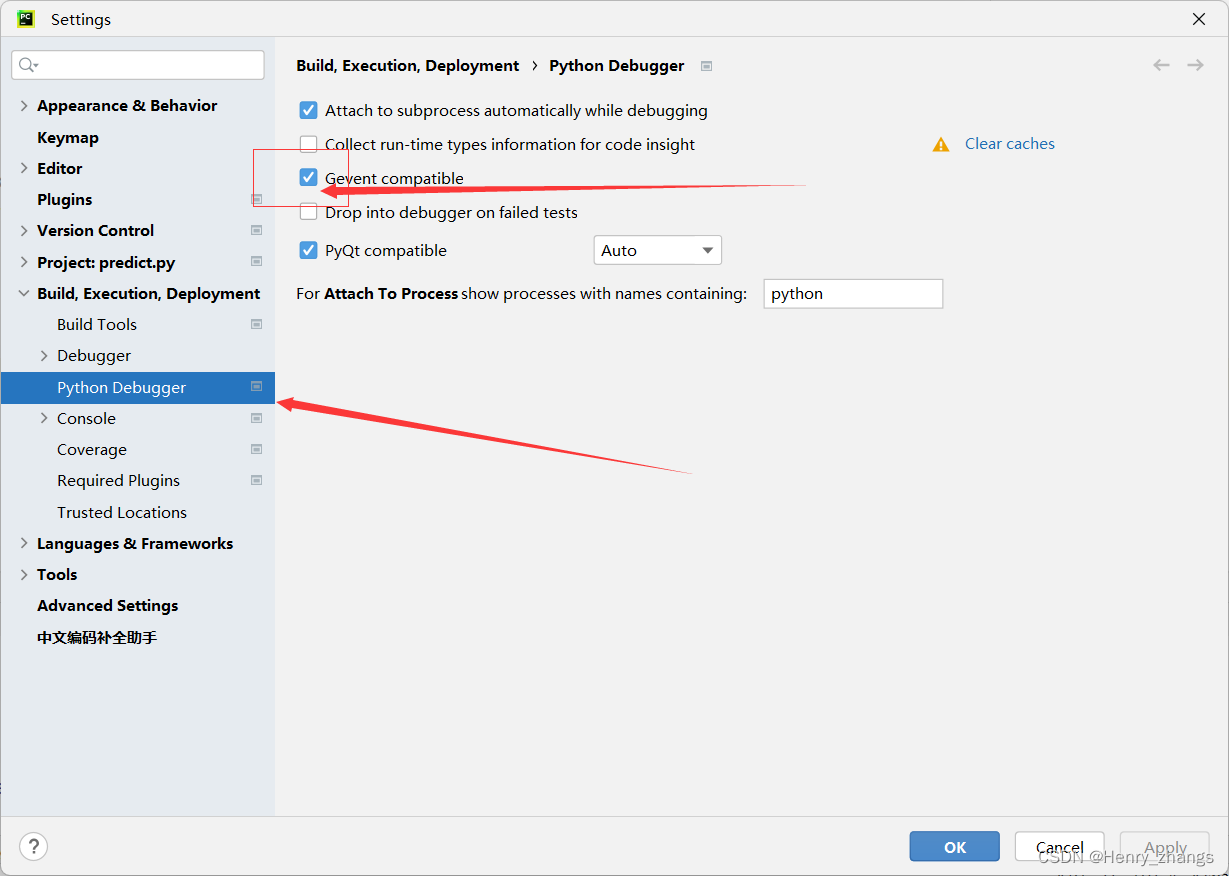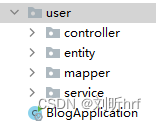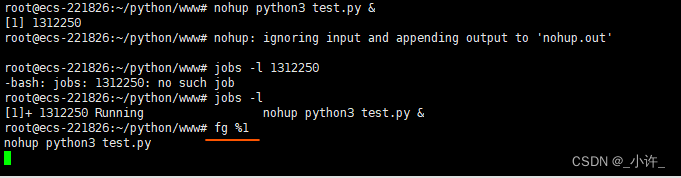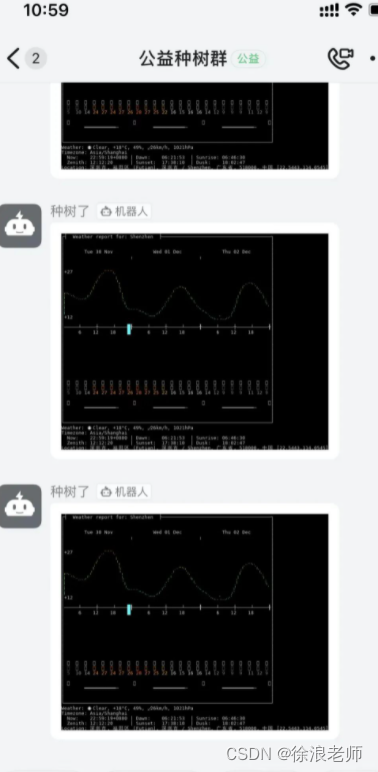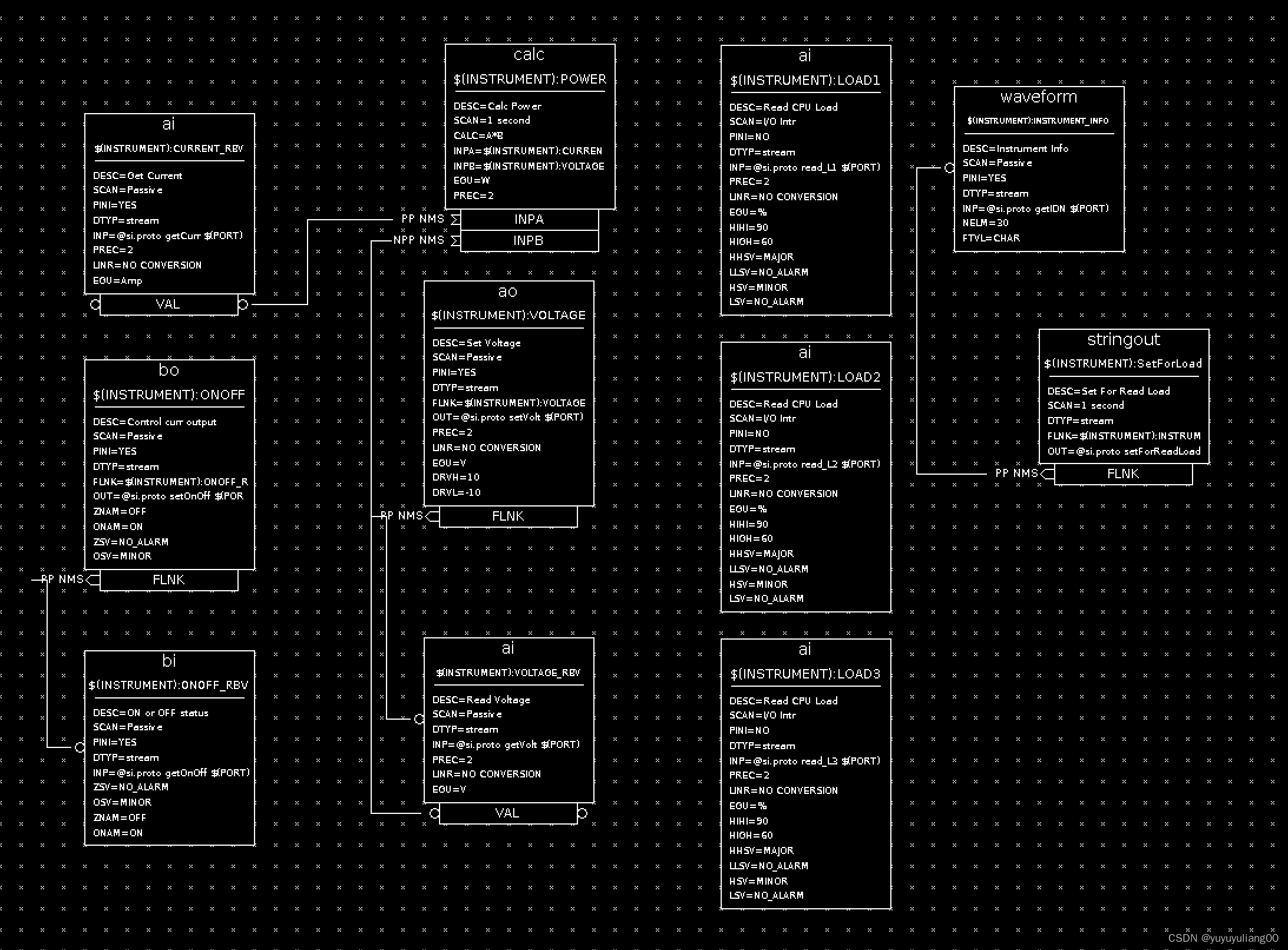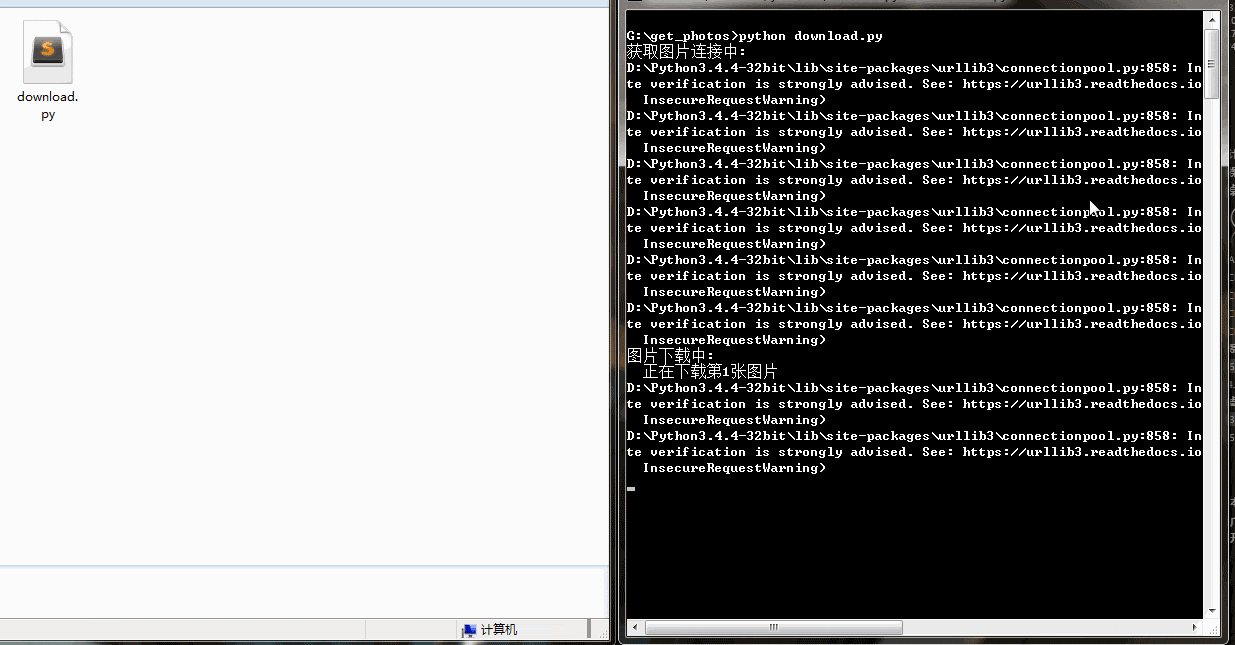目录
shell命令以及运行原理
Linux权限的概念
Linux权限管理
01.文件访问者的分类(人)
02.文件类型和访问权限(事物属性)
a) 文件类型
b)基本权限
03.文件权限值的表示方法
a)字符表示方法
b)8进制数值表示方法
04.文件访问权限的相关设置方法
a)chmod
b)chown
c)chgrp
d)umask
e)file指令
目录的权限
粘滞位
关于权限的总结
shell命令以及运行原理
Linux严格意义上说的是一个操作系统,我们称之为“核心(kernel)“ ,但我们一般用户,不能直接使用kernel。 而是通过kernel的“外壳”程序,也就是所谓的shell,来与kernel沟通。如何理解?为什么不能直接使用kernel?
从技术角度,Shell的最简单定义:命令行解释器(command Interpreter)主要包含:
- 将使用者的命令翻译给核心(kernel)处理。
- 同时,将核心的处理结果翻译给使用者。
- 它可以在一定程度起到保护操作系统得作用
对比windows GUI,我们操作windows 不是直接操作windows内核,而是通过图形接口,点击,从而完成我们的 操作(比如进入D盘的操作,我们通常是双击D盘盘符.或者运行起来一个应用程序)。
shell 对于Linux,有相同的作用,主要是对我们的指令进行解析,解析指令给Linux内核。反馈结果在通过内核运行出结果,通过shell解析给用户。
帮助理解:如果说你是一个闷骚且害羞的程序员,那shell就像媒婆,操作系统内核就是你们村头漂亮的且有让你心动的MM小花。你看上了小花,但是有不好意思直接表白,那就让你你家人找媒婆帮你提亲,所有的事情你都直接跟媒婆沟通,由媒婆转达你的意思给小花,而我们找到媒婆姓王,所以我们叫它王婆,它对应我们常使用的bash。
Linux权限的概念
Linux下有两种用户:超级用户(root)、普通用户。
- 超级用户:可以再linux系统下做任何事情,不受限制
- 普通用户:在linux下做有限的事情。(可以有多个),所以Linux是一个多用户操作系统
- 超级用户的命令提示符是“#”,普通用户的命令提示符是“$”。
Switch user
命令:su [用户名]
功能:切换用户。
例如,要从root用户切换到普通用户user,则使用 su user。 要从普通用户user切换到root用户则使用 su root(root可以省略)su -,此时系统会提示输入root用户的口令。
Linux权限管理
01.文件访问者的分类(人)
- 文件和文件目录的所有者:u---User(中国平民 法律问题)
- 文件和文件目录的所有者所在的组的用户:g---Group(不多说)
- 其它用户:o---Others (外国人)
02.文件类型和访问权限(事物属性)
- ll显示的第一列的第一个字符,表明该文件的文件类型
- Linux下,不以文件后缀来区分文件类型(并不代表不可以使用,在系统层面没意义,给自己看的)
- Linux环境下的一些软件,是以后缀来区分文件类型的
a) 文件类型
d:文件夹
-:普通文件
l:软链接(类似Windows的快捷方式)
b:块设备文件(例如硬盘、光驱等)
p:管道文件
c:字符设备文件,终端设备(例如屏幕等串口设备)
s:套接口文件
b)基本权限
- 读(r/4):Read对文件而言,具有读取文件内容的权限;对目录来说,具有浏览该目录信息的权限
- 写(w/2):Write对文件而言,具有修改文件内容的权限;对目录来说具有删除移动目录内文件的权限
- 执行(x/1):execute对文件而言,具有执行文件的权限;对目录来说,具有进入目录的权限 iv.“—”表示不具有该项权限
03.文件权限值的表示方法
a)字符表示方法
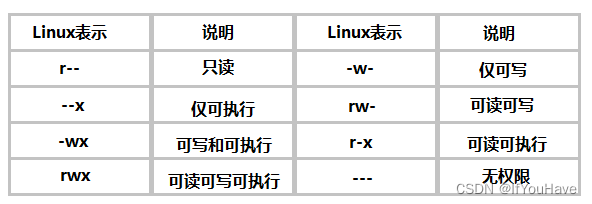
b)8进制数值表示方法
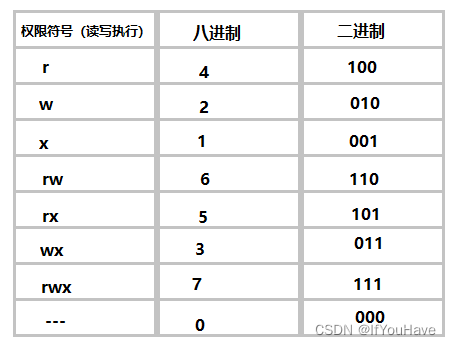
04.文件访问权限的相关设置方法
a)chmod
功能:设置文件的访问权限
格式:chmod [参数] 权限 文件名
常用选项:
- R -> 递归修改目录文件的权限
- 说明:只有文件的拥有者和root才可以改变文件的权限
chmod命令权限值得格式
① 用户表示符+/-=权限字符
- +:向权限范围增加权限代号所表示的权限
- -:向权限范围取消权限代号所表示的权限
- =:向权限范围赋予权限代号所表示的权限
用户符号:
- u:拥有者
- g:拥有者同组用
- o:其它用户
- a:所有用户
# chmod u+w /home/abc.txt
# chmod o-x /home/abc.txt
chmod a=x /home/abc.txt
②三位8进制数字
实例:
# chmod 664 /home/abc.txt
# chmod 640 /home/abc.txt
b)chown
功能:修改文件的拥有者
格式:chown [参数] 用户名 文件名
实例:
# chown user1 f1
# chown -R user1 filegroup1
c)chgrp
功能:修改文件或目录的所属组
格式:chgrp [参数] 用户组名 文件名
常用选项:-R 递归修改文件或目录的所属组
实例:
chgrp users /abc/f2
sudo chown user:group 文件名 ——直接更改文件拥有者和所属组
d)umask
功能:
查看或修改文件掩码
新建文件夹默认权限=0666
新建目录默认权限=0777
但实际上你所创建的文件和目录,看到的权限往往不是上面这个值。原因就是创建文件或目录的时候还要受到 umask的影响。假设默认权限是mask,则实际创建的出来的文件权限是: mask & ~umask
格式:umask 权限值
说明:超级用户默认掩码值为0022,普通用 户默认为0002。
最终权限 = 起始权限&(~umask)
实例:
# umask 755
# umask //查看
# umask 044//设置
e)file指令
功能说明:辨识文件类型。
语法:file [选项] 文件或目录...
常用选项:
-c 详细显示指令执行过程,便于排错或分析程序执行的情形。
-z 尝试去解读压缩文件的内容。
使用 sudo分配权限
(1)修改/etc/sudoers 文件分配文件
# chmod 740 /etc/sudoers
# vi /etc/sudoer
格式:接受权限的用户登陆的主机 =(执行命令的用户) 命令
(2)使用 sudo 调用授权的命令
$ sudo –u 用户名 命令
实例:
$sudo -u root /usr/sbin/useradd u2
目录的权限
- 可执行权限: 如果目录没有可执行权限, 则无法cd到目录中.
- 可读权限: 如果目录没有可读权限, 则无法用ls等命令查看目录中的文件内容.
- 可写权限: 如果目录没有可写权限, 则无法在目录中创建文件, 也无法在目录中删除文件
于是, 问题来了~~
换句话来讲, 就是只要用户具有目录的写权限, 用户就可以删除目录中的文件, 而不论这个用户是否有这个文件的写权限.
这好像不太科学啊, 我张三创建的一个文件, 凭什么被你李四可以删掉? 我们用下面的过程印证一下.
[root@localhost ~]# chmod 0777 /home/
[root@localhost ~]# ls /home/ -ld
drwxrwxrwx. 3 root root 4096 9月 19 15:58 /home/
[root@localhost ~]# touch /home/root.c
[root@localhost ~]# ls -l /home/
总用量 4
-rw-r--r--. 1 root root 0 9月 19 15:58 abc.c
drwxr-xr-x. 27 litao litao 4096 9月 19 15:53 litao
-rw-r--r--. 1 root root 0 9月 19 15:59 root.c
[root@localhost ~]# su - litao
[litao@localhost ~]$ rm /home/root.c #litao可以删除root创建的文件
rm:是否删除有写保护的普通空文件 "/home/root.c"?y
[litao@localhost ~]$ exit
logout
为了解决这个不科学的问题, Linux引入了粘滞位的概念.
粘滞位
[root@localhost ~]# chmod +t /home/ # 加上粘滞位
[root@localhost ~]# ls -ld /home/
drwxrwxrwt. 3 root root 4096 9月 19 16:00 /home/
[root@localhost ~]# su - litao
[litao@localhost ~]$ rm /home/abc.c #litao不能删除别人的文件
rm:是否删除有写保护的普通空文件 "/home/abc.c"?y
rm: 无法删除"/home/abc.c": 不允许的操作
当一个目录被设置为"粘滞位"(用chmod +t),则该目录下的文件只能由
一、超级管理员删除
二、该目录的所有者删除
三、该文件的所有者删除
关于权限的总结
- 目录的可执行权限是表示你可否在目录下执行命令。
- 如果目录没有-x权限,则无法对目录执行任何命令,甚至无法cd 进入目, 即使目录仍然有-r 读权限(这 个地方很容易犯错,认为有读权限就可以进入目录读取目录下的文件)
- 而如果目录具有-x权限,但没有-r权限,则用户可以执行命令,可以cd进入目录。但由于没有目录的读权限
- 所以在目录下,即使可以执行ls命令,但仍然没有权限读出目录下的文档。
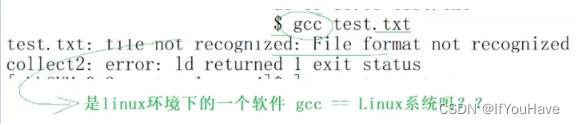
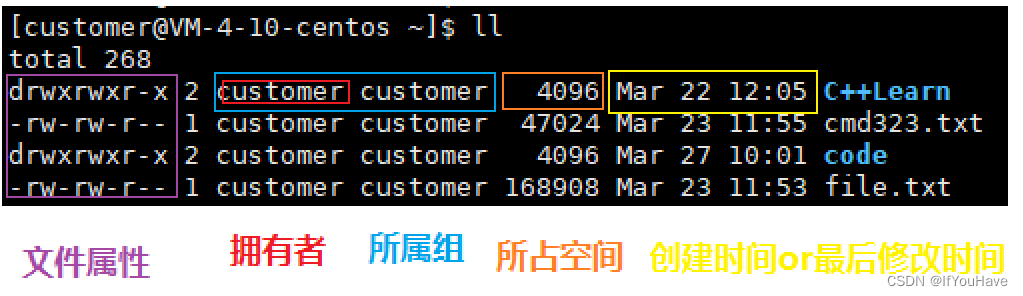
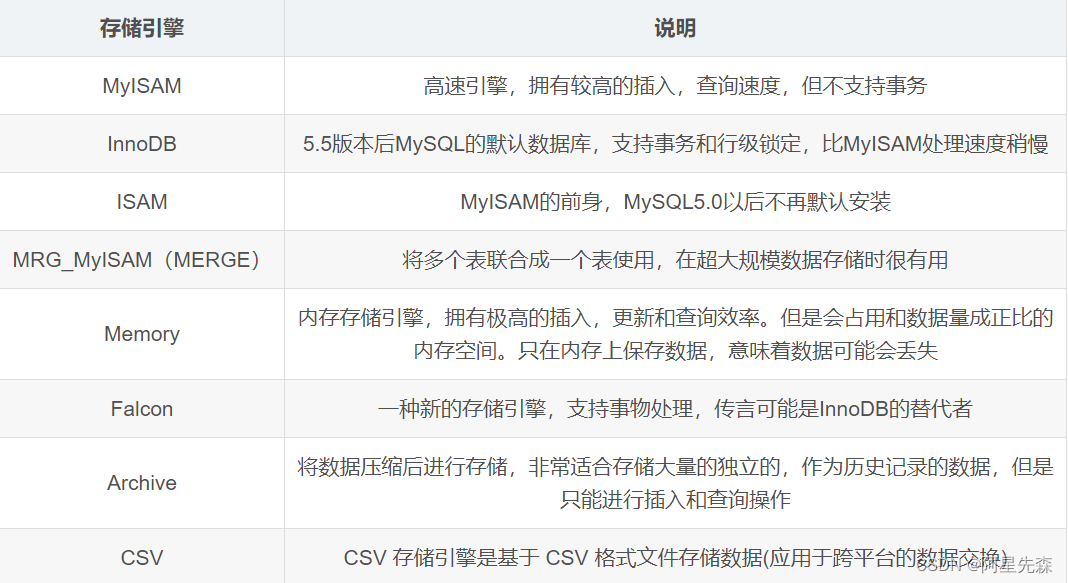
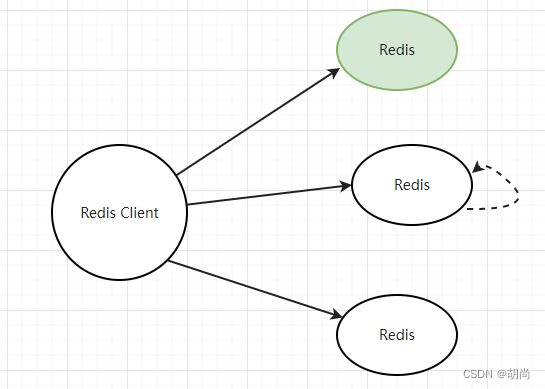
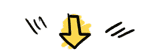
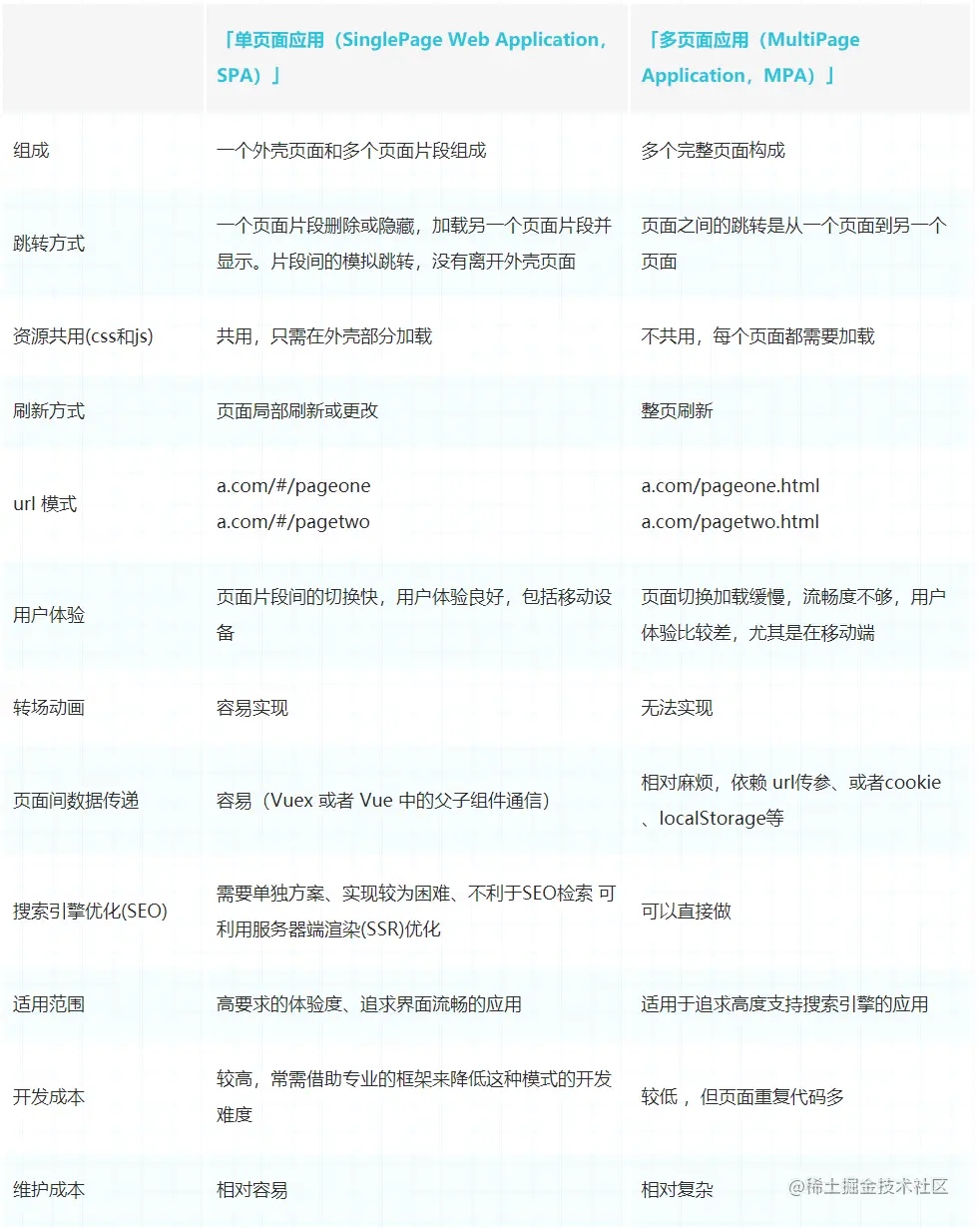
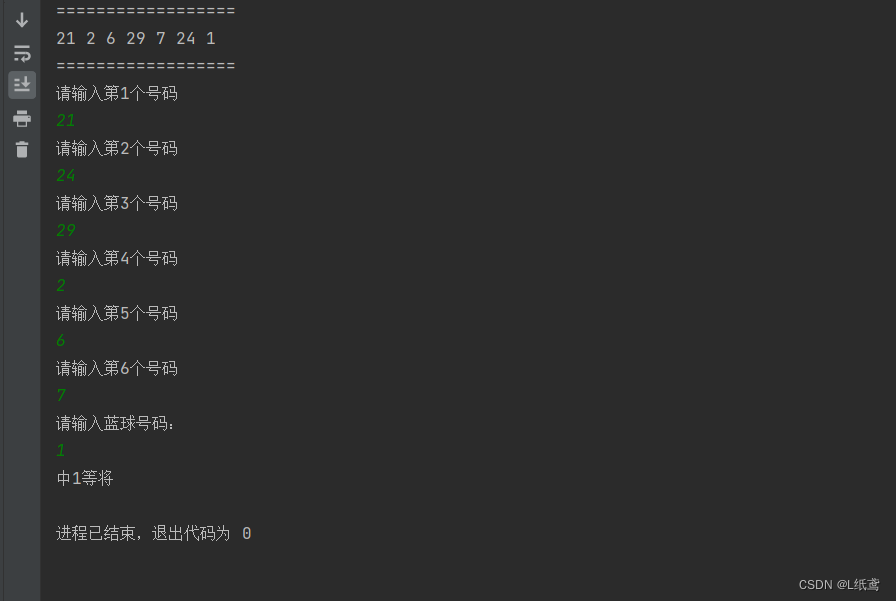
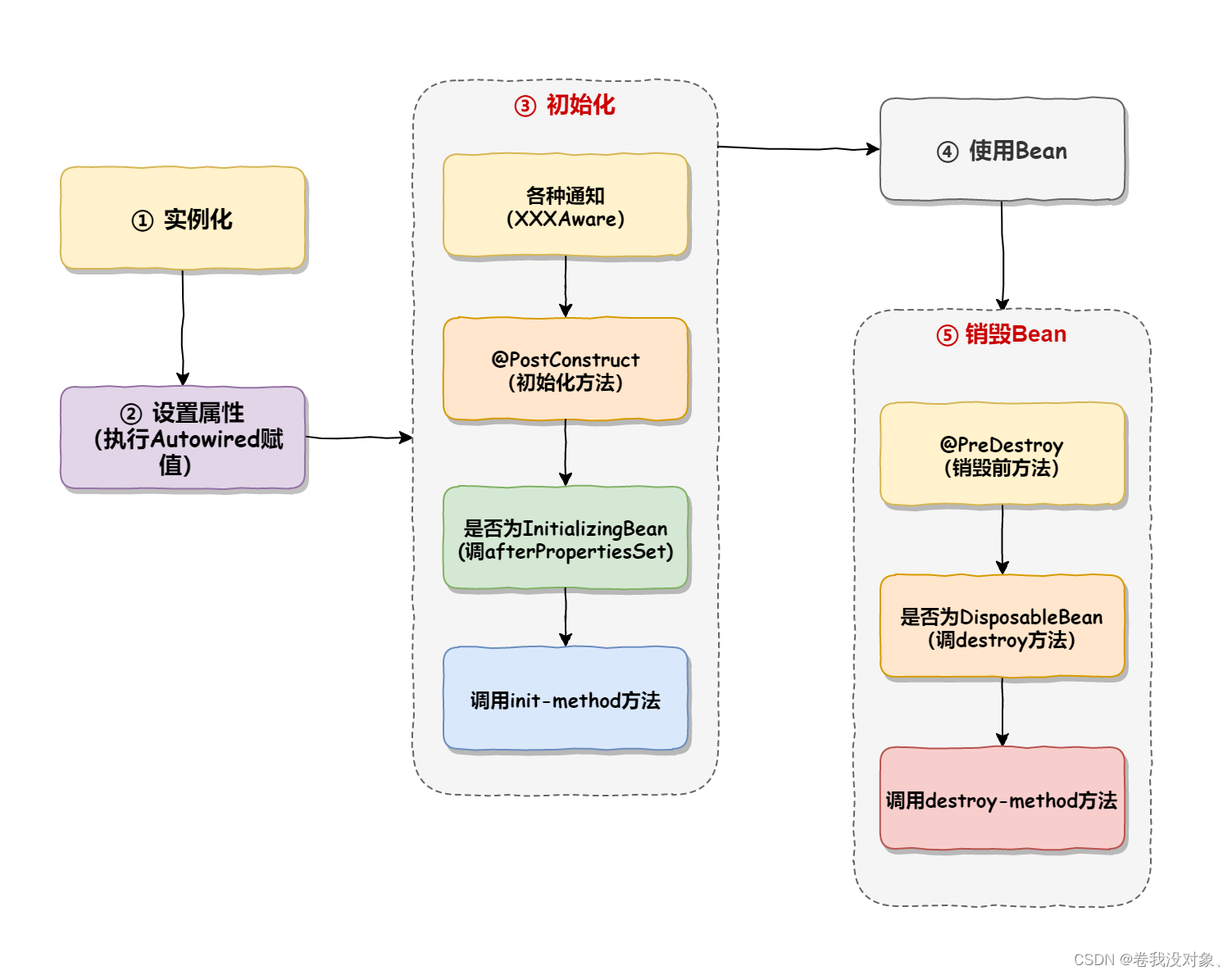




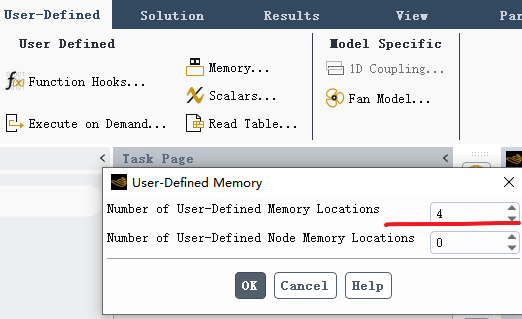
![【从零开始学习 UVM】3.8、UVM TestBench架构 —— UVM Agent [uvm_agent]](https://img-blog.csdnimg.cn/195f597a6bbf4ea78fbacf540fed2476.png)